基础服务
xwiki对jdk版本和tomcat版本要求比较严格,我尝试过15版本和17版本,15版本的要求是jdk11,而17版本要求是jdk17
- Jdk17
- Tomcat11
- mysql8
- XWiki17的war包
- xip主题包

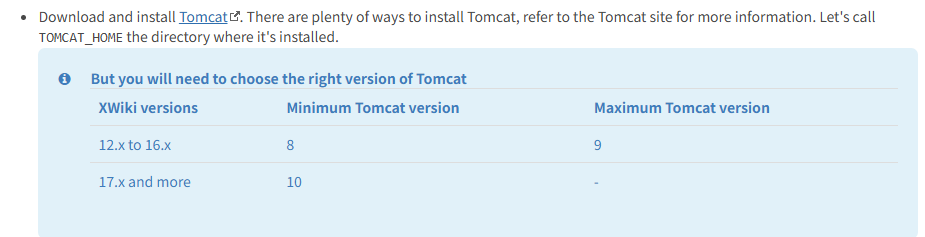
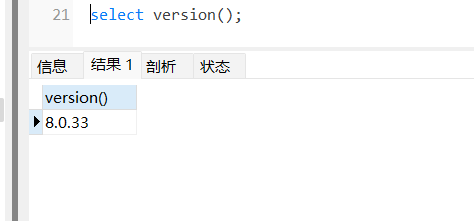

下载地址
xwiki下载地址 tomcat下载地址 …
官网搭建地址
官方安装文档
油管安装流程视频
xwiki搜索引擎中文分词器
分词器我在这篇笔记中没有部署成功,后续成功了在更新笔记吧!
搭建流程
一、tomcat配置
1、打开 Tomcat\\conf\\context.xml,在最后加上:
<Resources cachingAllowed=“true” cacheMaxSize=“100000” ></Resources>
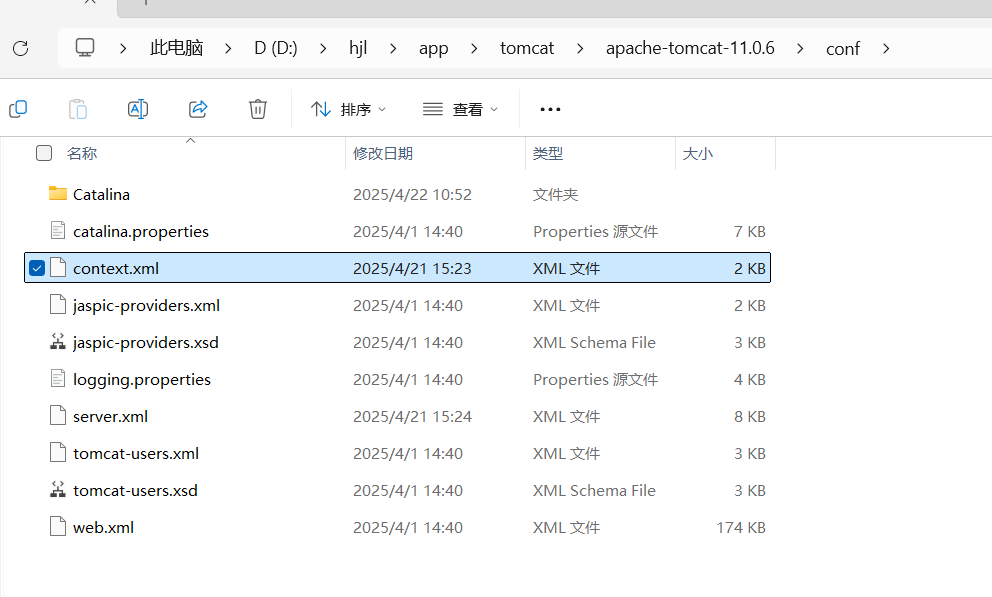
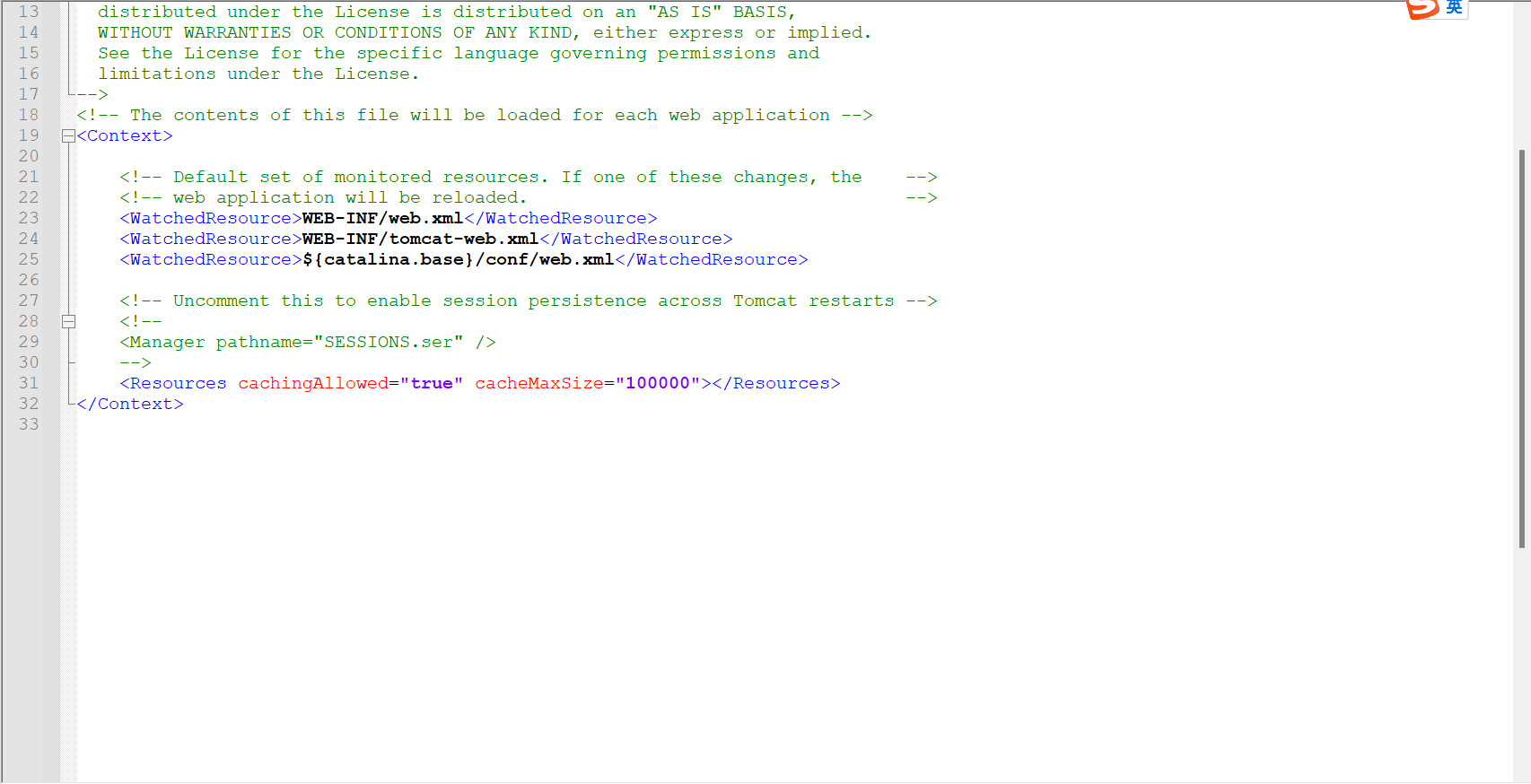 2、打开 Tomcat\\conf\\server.xml,在下图位置加上:(设置字符集为UTF-8,开启压缩)
2、打开 Tomcat\\conf\\server.xml,在下图位置加上:(设置字符集为UTF-8,开启压缩)
URIEncoding="UTF-8"
compression="on"
compressionMinSize="2048"
compressableMimeType="text/html,text/xml,text/css,text/javascript,application/x-javascript"
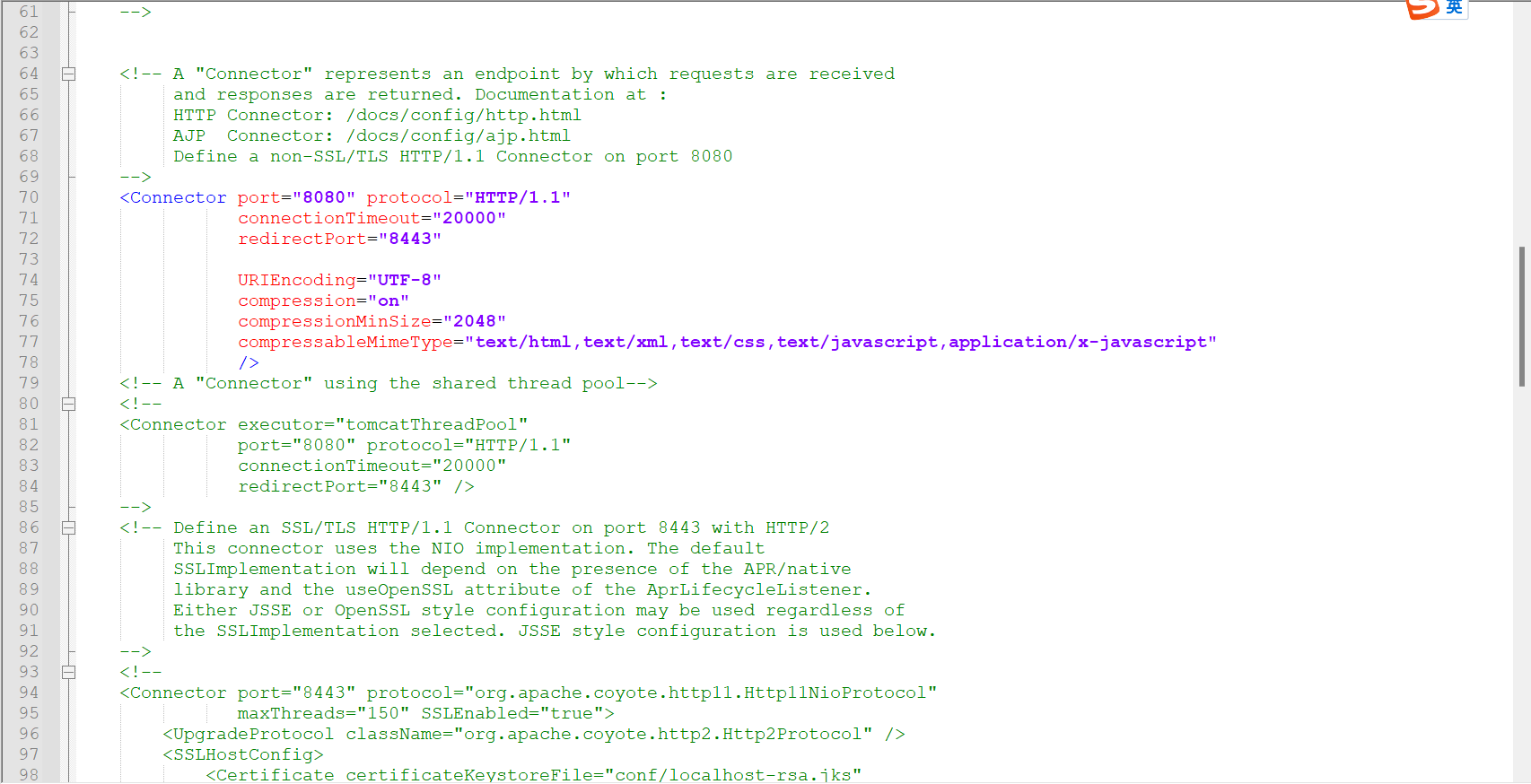 3、Tomcat8中文字符配置(UTF-8) 需要在 Tomcat\\bin\\catalina.bat 文件里,加上一行:(否则会在后续传递中文到MySQL数据库的时候报错)
3、Tomcat8中文字符配置(UTF-8) 需要在 Tomcat\\bin\\catalina.bat 文件里,加上一行:(否则会在后续传递中文到MySQL数据库的时候报错)
set “JAVA_OPTS=%JAVA_OPTS% %LOGGING_CONFIG% -Dfile.encoding=UTF-8”
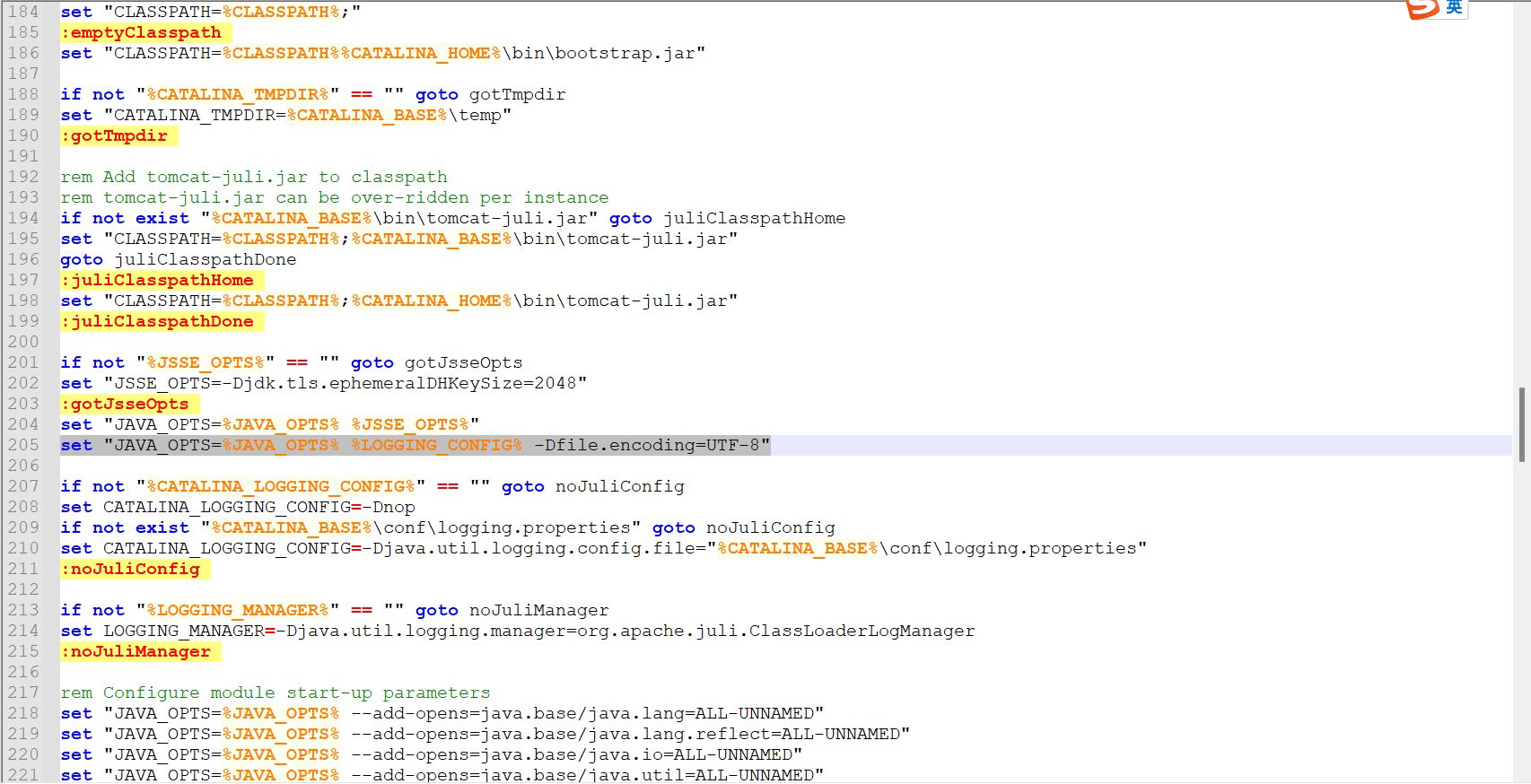 4、把 mysql-connector-j 文件放到 Tomcat\\lib 下,提供Tomcat到MySQL的连接。
4、把 mysql-connector-j 文件放到 Tomcat\\lib 下,提供Tomcat到MySQL的连接。 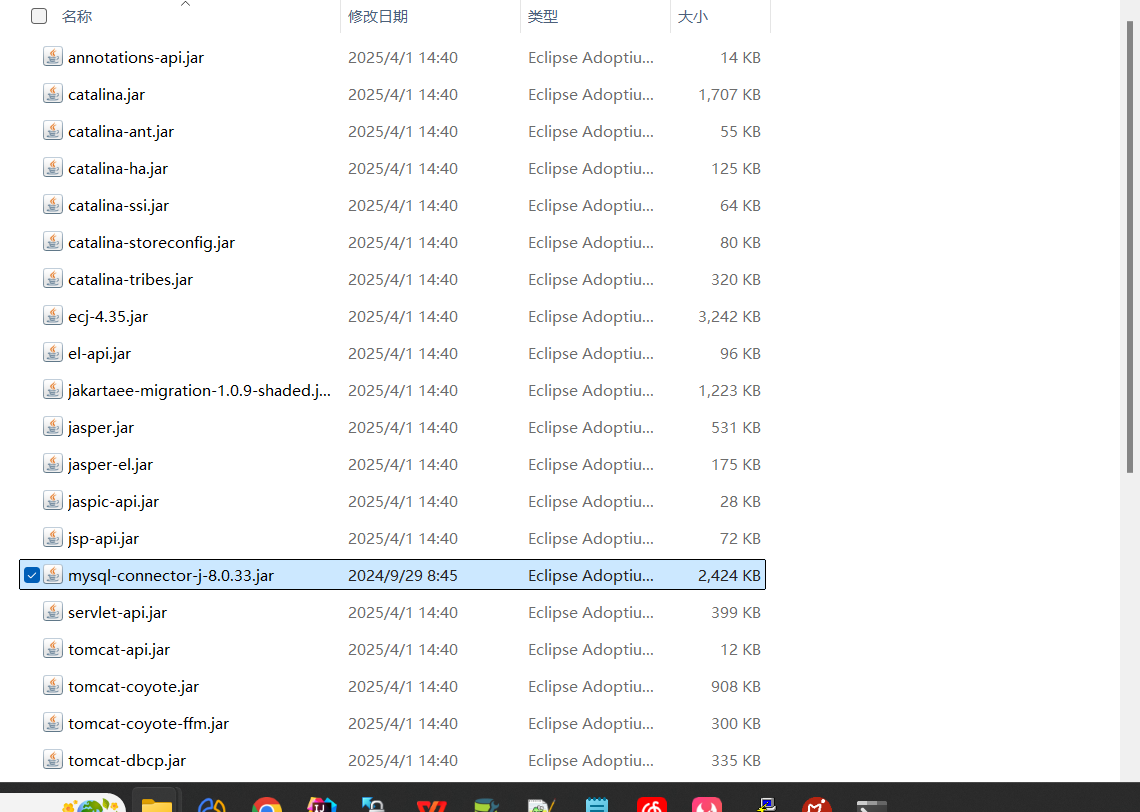 5、新建数据库xwiki
5、新建数据库xwiki 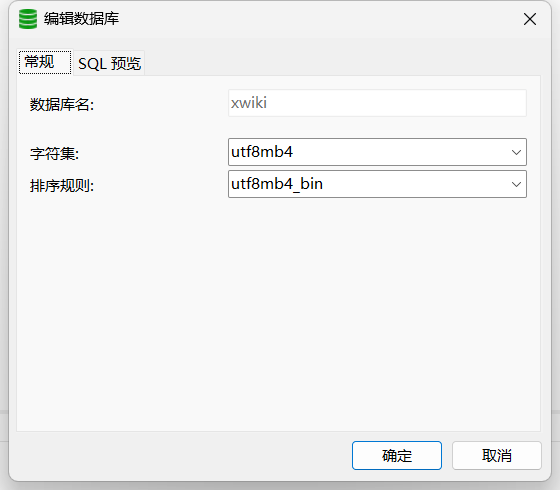
CREATE USER ‘xwiki’@‘localhost’ IDENTIFIED BY ‘xwiki’; grant all privileges on . to xwiki@localhost;
然后再执行以下命令,将MySQL最大数据包大小改大(也可以手动到C:/ProgramData/下的MySQL路径中,找到MySQL配置文件,修改:max_allowed_packet=64M),防止后续导入 XWiki 包时出错。
set global max_allowed_packet = 64*1024*1024
二、xwiki配置
1、将war包解压放进xwiki文件夹 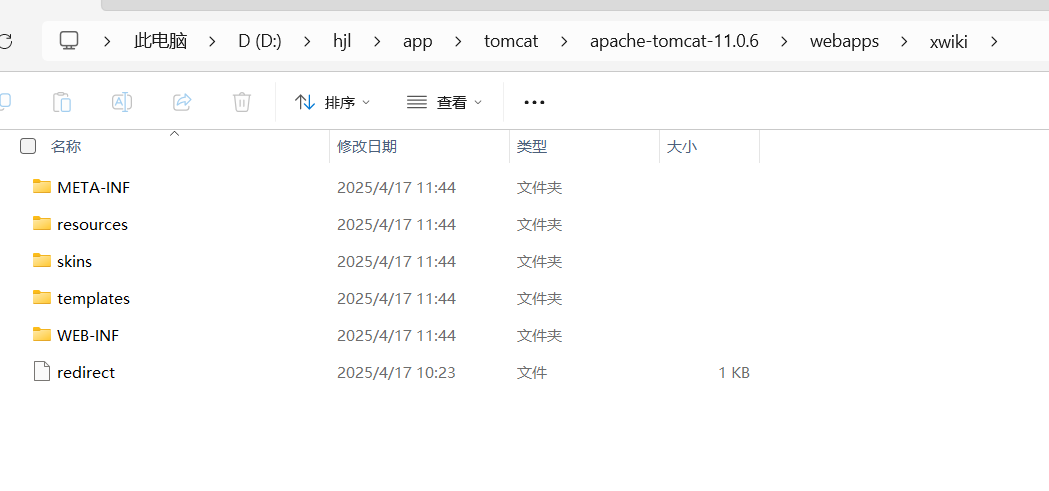 2、新建一个data目录(这个截图的其他目录是服务运行后自动生成的,不用管)
2、新建一个data目录(这个截图的其他目录是服务运行后自动生成的,不用管) 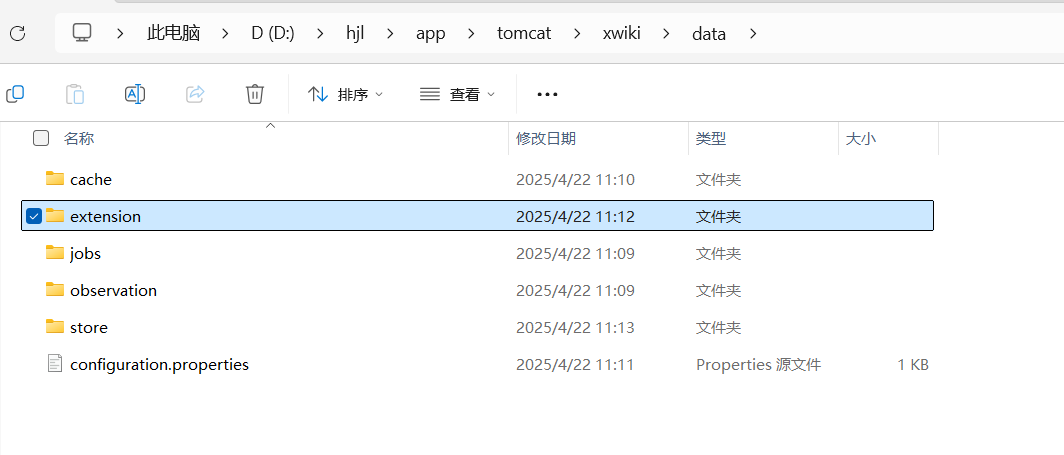 3、将.xip文件解压到data\\extension\\repository下
3、将.xip文件解压到data\\extension\\repository下 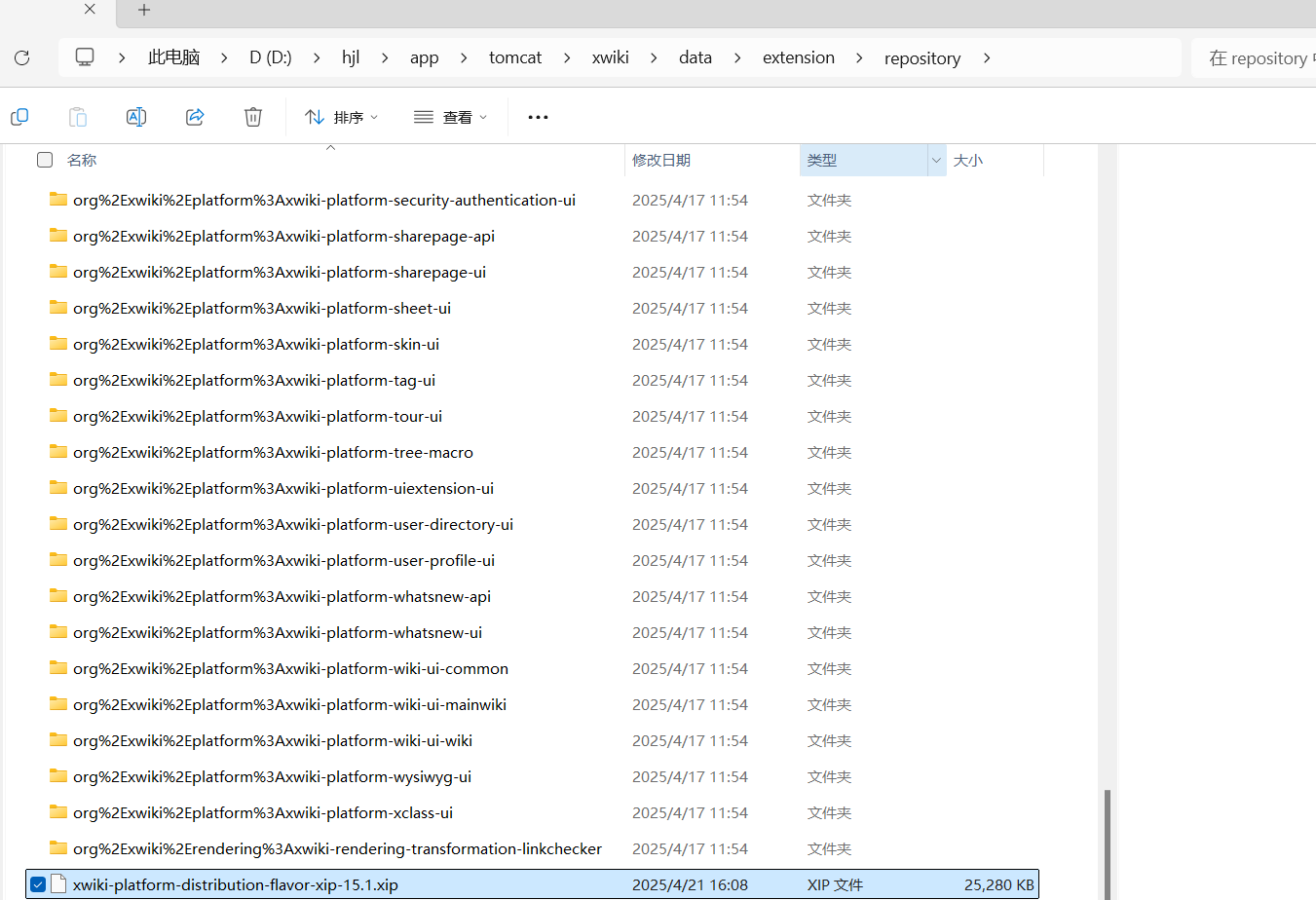
4、打开 Tomcat\\webapps\\xwiki\\WEB-INF\\xwiki.properties,找到 environment.permanentDirectory 字段,这个路径就会是以后Wiki数据存储的路径
将其解除注释(去掉前面的#号)设置路径为你希望存储Wiki数据的路径
environment.permanentDirectory = 数据路径
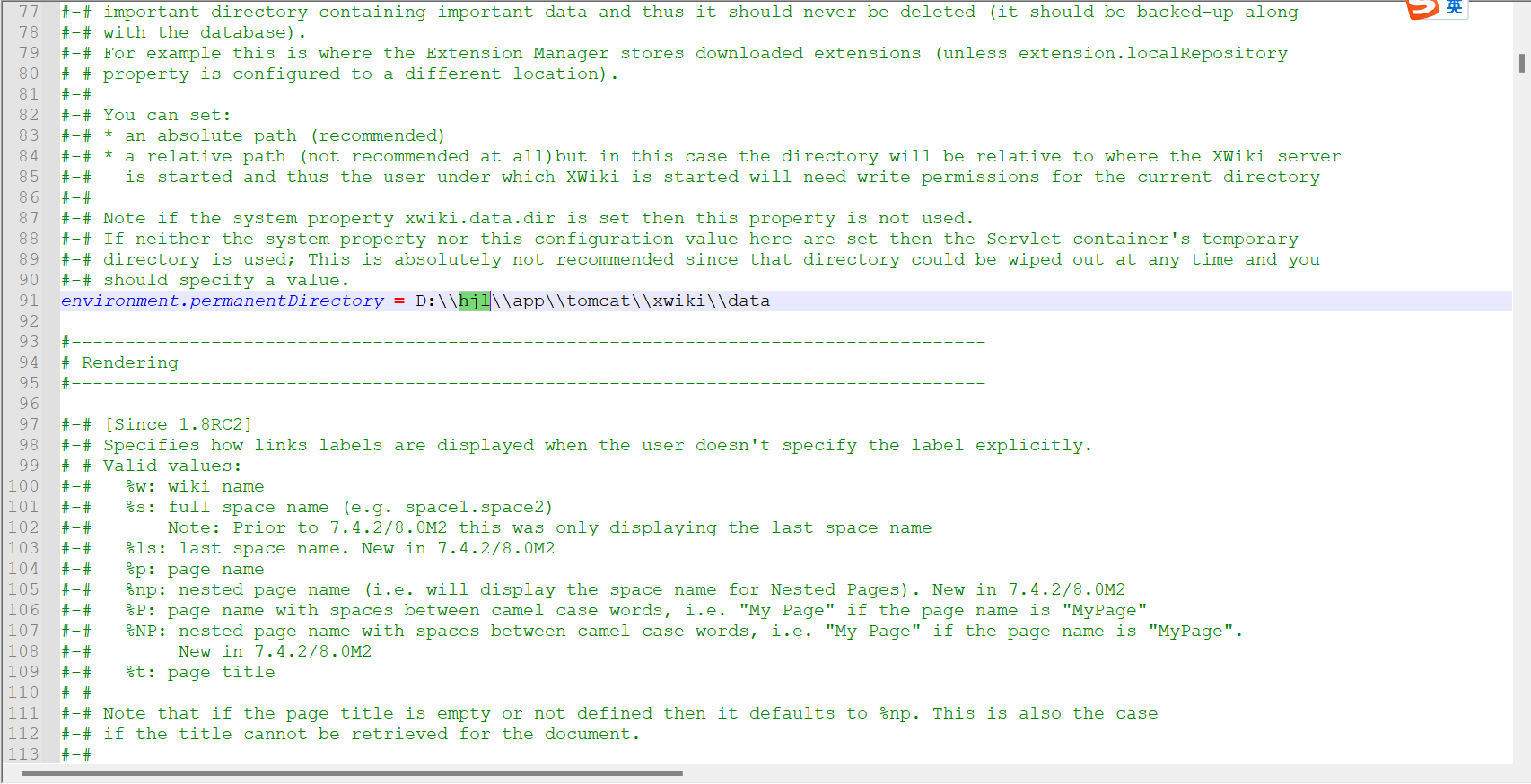
extension.localRepository=本地拓展路径
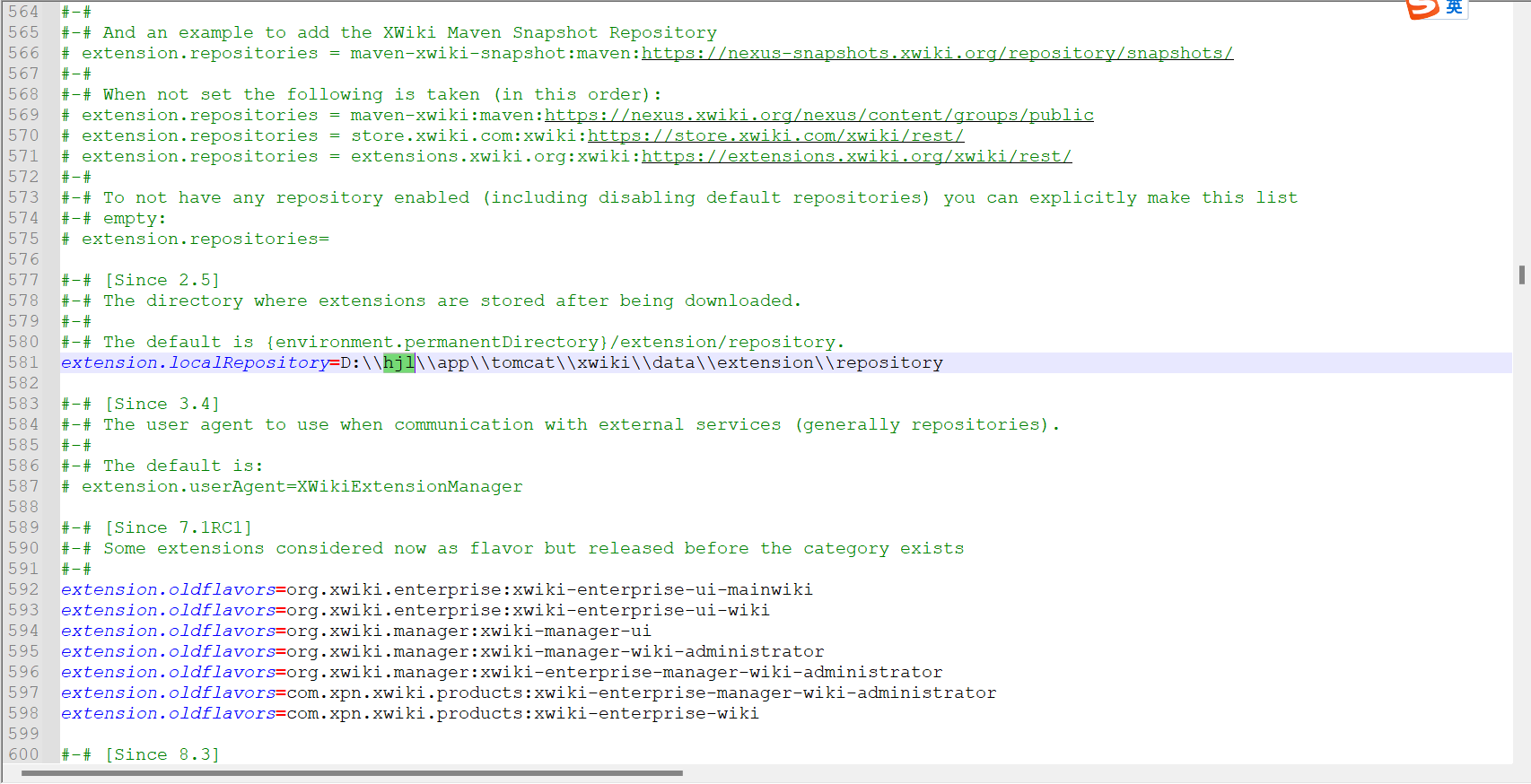 5、配置数据库连接 打开 Tomcat\\webapps\\xwiki\\WEB-INF\\hibernate.cfg.xml,配置XWiki与MySQL数据库连接
5、配置数据库连接 打开 Tomcat\\webapps\\xwiki\\WEB-INF\\hibernate.cfg.xml,配置XWiki与MySQL数据库连接
找到 hibernate.connection.url 的配置,将这部分字段注释或删掉,改为:
<property name="connection.url">jdbc:mysql://localhost:3306/xwiki?useSSL=false&allowPublicKeyRetrieval=true</property>
<property name="connection.username">xwiki</property>
<property name="connection.password">xwiki</property>
<property name="connection.driver_class">com.mysql.cj.jdbc.Driver</property>
<property name="connection.useUnicode">true</property>
<property name="connection.characterEncoding">UTF-8</property>
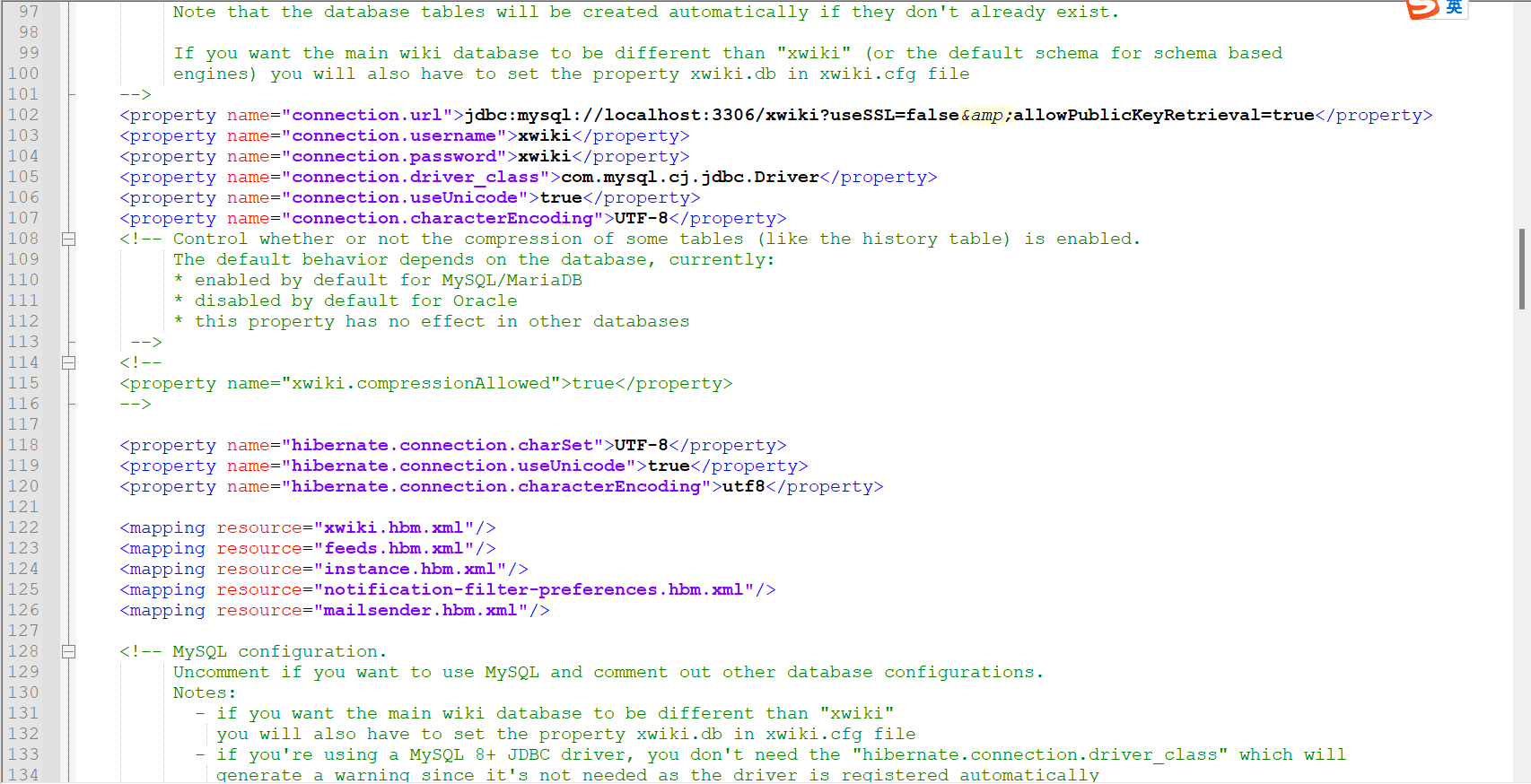
三、运行
到这里,XWiki就应当能够开始运行了,打开 Tomcat\\bin\\startup.bat,然后打开网页 http://localhost:8080/xwiki
注意:下载flavor的节点需要一定的时间 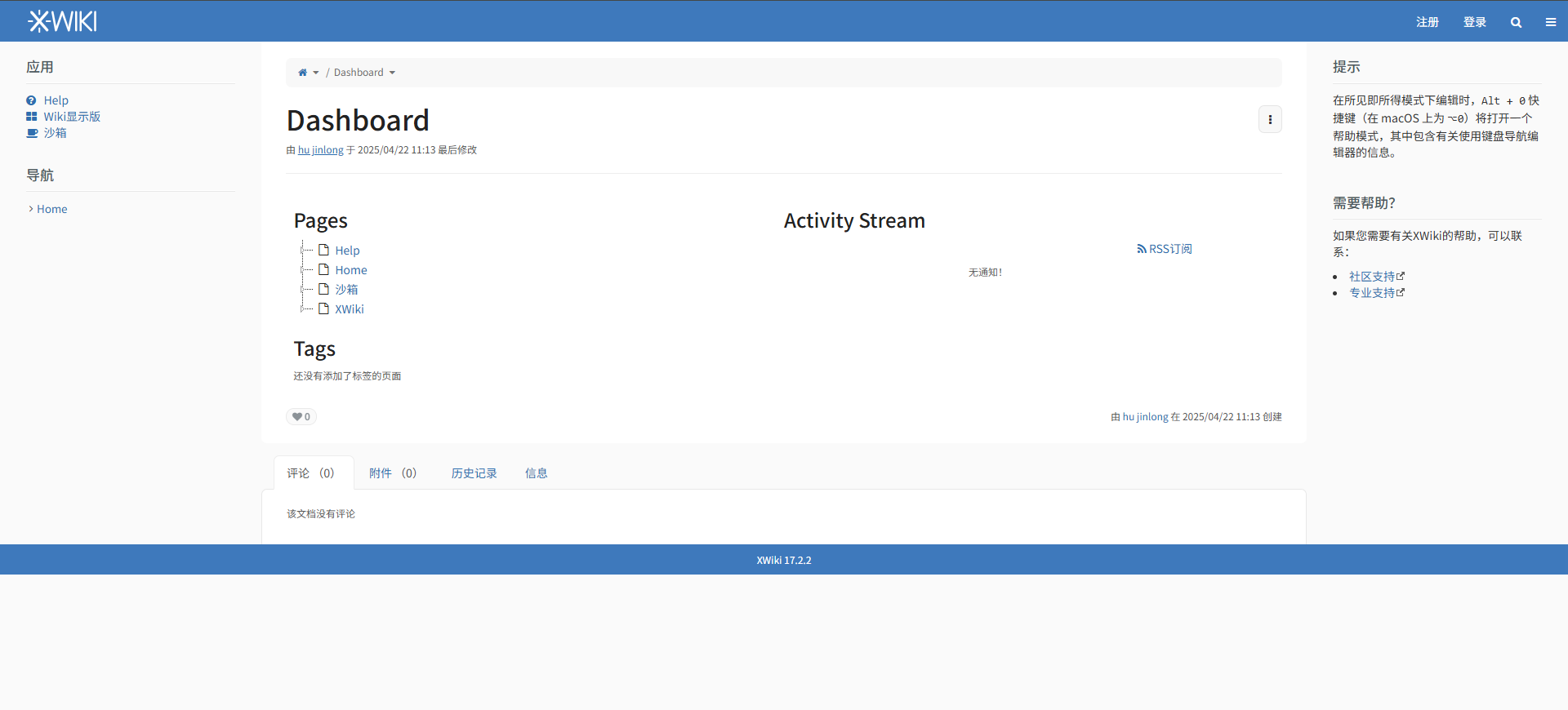
 网硕互联帮助中心
网硕互联帮助中心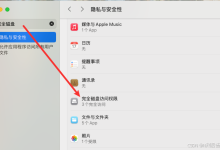
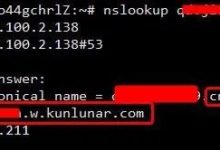
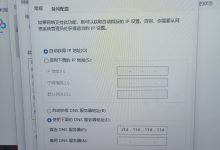


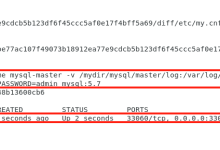
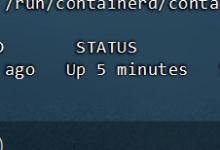

评论前必须登录!
注册